Lasketun kentän lisääminen Excelin pivot-taulukkoon

Tutustu, kuinka voit lisätä lasketun kentän Excelin pivot-taulukkoon ja laskea myynnistä syntyviä palkkioita tehokkaasti.
Excel 2016:ssa valintanauhan Lisää-välilehden Kaaviot-ryhmän Suositellut kaaviot -painikkeen oikealla puolella on tiettyjä komentopainikkeita, joissa on avattava galleria, jonka avulla voit luoda seuraavan tyyppisiä ja tyylejä kaavioita:
Lisää pylväskaavio, jos haluat esikatsella tietojasi 2-D- tai 3-D-pylväskaaviona
Lisää pylväskaavio esikatsellaksesi tietojasi 2-D- tai 3-D-vaakapylväskaaviona
Lisää osake- , pinta- tai tutkakaavio esikatsellaksesi tietojasi 2D-osakekaaviona (tyypillisiä osakesymboleja käyttäen), 2-D- tai 3D-pintakaaviona tai 3D-tutkakaaviona
Lisää viivakaavio esikatsellaksesi tietojasi 2- tai 3D- viivakaaviona
Lisää aluekaavio esikatsellaksesi tietojasi 2- tai 3D-aluekaaviona
Lisää yhdistelmäkaavio esikatsellaksesi tietojasi 2D-yhdistelmänä ryhmiteltynä sarake- ja viivakaaviona tai klusteroituna sarake- ja pinottu aluekaaviona
Lisää ympyrä- tai donitsikaavio, jos haluat esikatsella tietojasi 2D- tai 3D-ympyräkaaviona tai 2D-munkkikaaviona
Lisää hajontakaavio (X,Y) tai kuplakaavio esikatsellaksesi tietojasi 2-D-pistekaaviona (X,Y) tai kuplakaaviona
Kun käytät näihin Lisää-välilehden kaavion komentopainikkeisiin liitettyjä gallerioita tietojen esikatseluun tietyn kaavion tyylinä, voit upottaa kaavion laskentataulukkoon napsauttamalla sen kaaviokuvaketta.
Jos et ole varma, minkä tyyppinen kaavio edustaa parhaiten tietojasi, voit kokeilla tietojasi käyttämällä valintanauhan Lisää-välilehden eri kaaviotyyppipainikkeita. eri kaaviotyypeissä ja tyyleissä. Voit avata Lisää kaavio -valintaikkunan napsauttamalla Lisää-välilehden Kaaviot-ryhmän oikeassa alakulmassa olevaa valintaikkunan käynnistysohjelmaa ja näyttää sitten täydellisen luettelon kaaviotyypeistä napsauttamalla Kaikki kaaviot -välilehteä tässä valintaikkunassa.
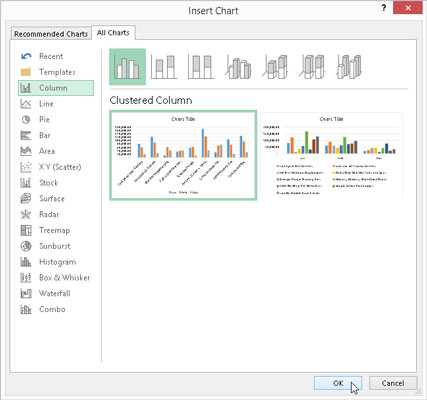
Lisää kaavio -valintaikkuna, jossa on valittuna Kaikki kaaviot -välilehti, jossa voit esikatsella ja valita useista kaaviotyypeistä ja tyyleistä.
Tutustu, kuinka voit lisätä lasketun kentän Excelin pivot-taulukkoon ja laskea myynnistä syntyviä palkkioita tehokkaasti.
Opi käyttämään Microsoft Teamsia: verkkopohjaista sovellusta, asiakkaana kannettavalla tietokoneella tai pöytätietokoneella tai Teams-mobiilisovellusta älypuhelimella tai tabletilla.
Kuinka estää Microsoft Wordia avaamasta tiedostoja vain luku -tilassa Windowsissa Microsoft Word avaa tiedostot vain luku -tilassa, jolloin niiden muokkaaminen on mahdotonta? Älä huoli, menetelmät ovat alla
Virheiden korjaaminen virheellisten Microsoft Word -asiakirjojen tulostuksessa. Virheet tulostettaessa Word-asiakirjoja, joissa on muuttuneet fontit, sotkuiset kappaleet, puuttuva teksti tai kadonnut sisältö ovat melko yleisiä. Älä kuitenkaan
Jos olet piirtänyt PowerPoint-dioihin esityksen aikana kynää tai korostuskynää, voit tallentaa piirustukset seuraavaa esitystä varten tai poistaa ne, jotta seuraavan kerran näytät ne. Aloitat puhtailla PowerPoint-dioilla. Pyyhi kynä- ja korostuskynäpiirrokset noudattamalla näitä ohjeita: Pyyhi rivit yksi kerrallaan […]
Tyylikirjasto sisältää CSS-tiedostoja, Extensible Stylesheet Language (XSL) -tiedostoja ja kuvia, joita käyttävät ennalta määritetyt sivupohjat, sivuasettelut ja säätimet SharePoint 2010:ssä. CSS-tiedostojen etsiminen julkaisusivuston tyylikirjastosta: Valitse Sivuston toiminnot→ Näytä Kaikki sivuston sisältö. Sivuston sisältö tulee näkyviin. Style-kirjasto sijaitsee […]
Älä hukuta yleisöäsi jättimäisillä numeroilla. Microsoft Excelissä voit parantaa koontinäyttöjesi ja raporttiesi luettavuutta muotoilemalla numerot näyttämään tuhansia tai miljoonia.
Opi käyttämään SharePointin sosiaalisen verkostoitumisen työkaluja, joiden avulla yksilöt ja ryhmät voivat kommunikoida, tehdä yhteistyötä, jakaa ja pitää yhteyttä.
Juliaanisia päivämääriä käytetään usein valmistusympäristöissä aikaleimana ja pikaviitteenä eränumerolle. Tämän tyyppisen päivämääräkoodauksen avulla jälleenmyyjät, kuluttajat ja huoltoedustajat voivat tunnistaa tuotteen valmistusajankohdan ja siten tuotteen iän. Julian-päivämääriä käytetään myös ohjelmoinnissa, armeijassa ja tähtitiedessä. Erilainen […]
Voit luoda verkkosovelluksen Access 2016:ssa. Mikä verkkosovellus sitten on? No, verkko tarkoittaa, että se on verkossa, ja sovellus on vain lyhenne sanoista "sovellus". Mukautettu verkkosovellus on online-tietokantasovellus, jota käytetään pilvestä selaimen avulla. Rakennat ja ylläpidät verkkosovellusta työpöytäversiossa […]








